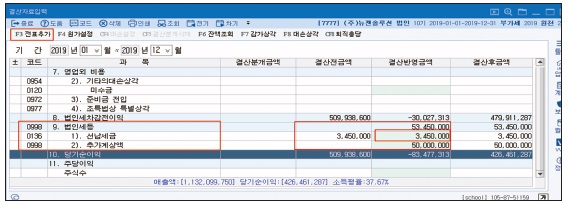세무사회 소유 회계프로그램인 세무사랑Pro는 최근 회원사용률이 60%에 이르며 증가추세를 이어나가고 있다. 세무사신문은 세무사랑Pro 회계프로그램 주요메뉴의 기능, 활용법 등 알아두면 편리하고 유용하게 사용할 수 있는 ‘알짜배기 사용법’을 회계프로그램 개발사인 뉴젠솔루션의 도움을 받아 시리즈로 연재하고자 한다. <편집자>
<2> 「결산자료입력」의 퇴직급여충당금, 대손충당금, 감가상각 반영 방법
결산작업은 프로그램상 「회계관리 → 결산관리 → 결산자료입력」에서 진행하여 마무리하게 됩니다. 이때 결산조정 사항 중 당기분 감가상각비계상, 대손충당금설정, 퇴직급여충당금설정 등을 할 때 결산자료입력 메뉴의 상단 툴바에 있는 [F7 감가상각], [F8 대손상각], [Ctrl+F8 퇴직충당]을 활용하면 결산자료에 반영할 금액이 자동 계산되어 반영되므로 편리합니다.
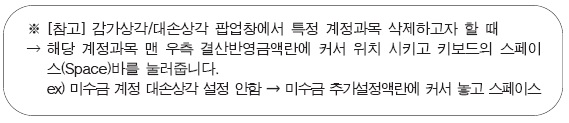
1. 결산자료입력 메뉴에서 각 기능의 위치
메뉴에서 상단 툴바를 보면, 감가상각, 대손상각, 퇴직충당이 있습니다.
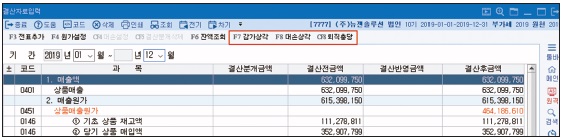
2. 당기 감가상각비/감가상각누계액 설정 방법
① 「회계관리 → 고정자산 및 감가상각 → 고정자산등록」에 감가상각대상 자산을 등록하고, 자동계산 된 감가상각비를 확인합니다.
② 「결산자료입력」에서 결산 회계기간을 선택한 후, 상단 툴바의 「F7 감가상각」을 클릭하면 「고정자산등록」 메뉴에 계상된 과목별 경비구분값에 의한 감가상각비가 나오며, 이를 확인 후 [결산반영]을 클릭합니다.
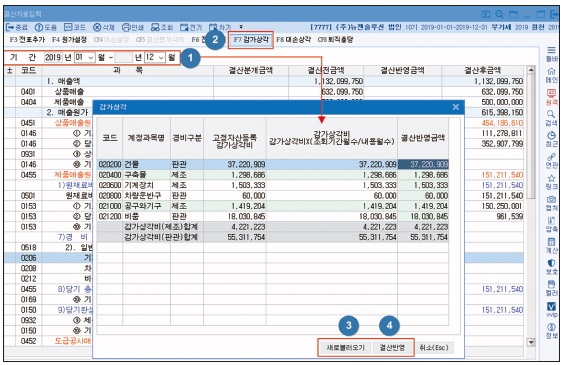
③ 감가상각비를 반영할 계정과목이 아닌 경우 해당 결산반영금액란에 커서를 위치시키고 스페이스로 금액을 삭제한 후 결산반영을 합니다.
3. 당기 대손상각비 / 대손충당금 설정 방법
① 대손충당금 설정 전에 대손충당금 설정대상 채권에 대한 회계처리를 마무리합니다.
② 「결산자료입력」에서 상단 툴바의 [F8 대손상각]을 클릭하면 뜨는 [대손상각]창에서 대손율을 입력하면 자동으로 당기 결산에 반영할 대손상각비가 계산됩니다.
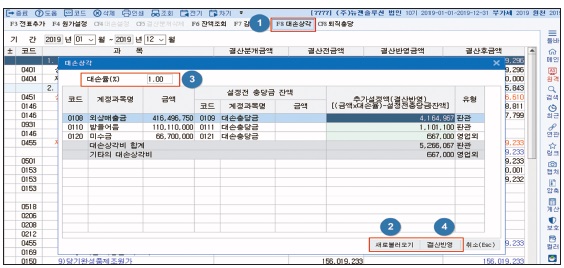
4. 퇴직급여충당금 설정 방법
① 먼저 기중 회계처리 시 당기 퇴직금 지급의 경우가 있는 경우 퇴직금 지급에 대한 회계처리 시 퇴직급여충당부채 계정의 감소분을 적요에서 적요코드번호로 판관비 또는 제조경비 등을 구분하여 정리합니다.
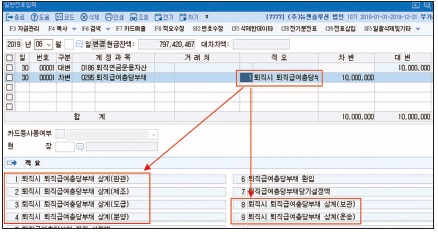
② 「결산자료입력」에서 상단 툴바의 [Ctrl+F8 퇴직충당]을 클릭하여 새로불러오기를 한 후, 각 계정과목에 해당하는 퇴직급여추계액을 입력하면 자동으로 당기 결산에 반영할 추가설정액 퇴직급여가 계산됩니다.
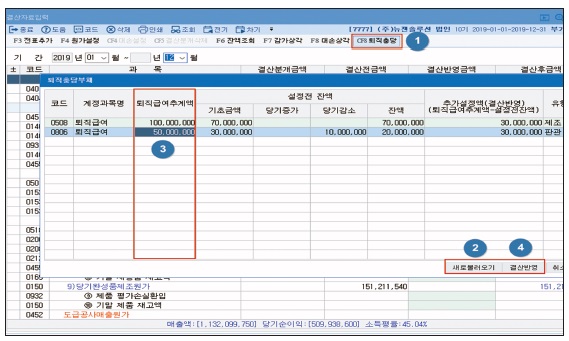
5. 선납세금계정 잔액을 법인세등(소득세등) 계정으로 대체하는 방법
① 「결산자료입력」 메뉴의 맨 하단 법인세등(소득세등) 계정을 설정하는 란에는 선납세금의 계정금액이 결산 전 금액란에 조회되어 있습니다.
② 조회된 1)선납세금 계정금액을 결산반영금액란에 동일한 금액을 입력하고, 2) 추가계상액란에 계상된 법인세등(소득세등)에서 1)선납세금액을 차감한 나머지 금액을 입력한 후 [F3 전표추가]하면 됩니다.